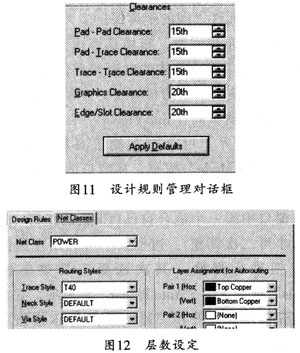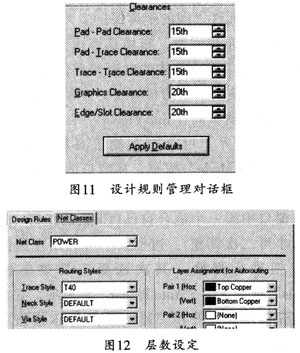
PROTEUS的自动布线功能极其强大,尤其在PROTEUS 7.3以上版本中,由于其改变了老版本中基于网格的布线器,而变为基于几何形状的布线器。其此布线算法和新的减少冲突的方法相结合,使得布通率和布线效率大为提高,因而在各种PCB设计工具中极具特色。ARES拥有完全自动布线,脚本化布线,交互布线和运行外部ELEC-TRA四种操作模式。
(3)手工调整
在进行手工调整前,可单击图示按钮

,然后沿飞线提示开始布线。同时在适当位置双击可添加过孔,到达目标引脚后单击即可完成手工布线。修改时,右击导线,便可出现一些快捷方式,因而十分方便操作。
(4)CRC规则检查
选择Tools菜单项后,单击ConnectivityChecker子菜单,系统便开始对PCB板的连通性错误进行检查。若界面右下角出现“0 CRC violations found.,则”说明无错误。但若出现如“1CRC violations found.”所示界面并弹出Errors窗口,则说明有飞线,此时则需手动修改。
2.5 添加焊盘及3D预览
一般PCB在送去加工前,应首先通过执行Output->3D Visualization对PCB进行整体预览,如图13所示。当然,在整个设计过程中,也可以随时打开3D窗口,以对电路板设计效果进行实时观察,从而保证对所设计的电路板有个直观的认识,也可对电路中元件布局及时进行调整。使PCB设计尽可能达到比较完美的布局、布线效果。

2.6 文件保存与输出
完成必要的设计整理工作后。可执行Output->Set Output Area选项选定输出区域。然后单击“Output”菜单,就可输出不同格式和用途的设计文件。根据实际情况,选择输出文件类型。
3 注意事项
用PROTEUS7.5制作印制电路板的注意事项如下:
(1)在元器件的布局方面,应该把相互有关的元件尽量放得近一些,电源线、地线的布置应根据电流大小适当加粗,信号线较之略细一些。顶层、底层的走线方向应垂直走线,以方便检错;
(2)虽然PROTEUS7.5提供了自动布局功能,但对大多数的设计来说,效果并不理想,故不推荐使用。布线方面的首要原则是保证布线的布通率,移动器件时要注意飞线的连接,故应把有连线关系的器件放在一起。
(3)在为元器件加载封装时,应确保所有元器件均用于PCB制版。在弹出的窗口中,一项一般不可勾选。除此之外,电压表、探针、信号源等模拟器件,也不可用于PCB制版。
4 结束语
在电子设计中,利用PROTEUS设计印刷电路板是一种方便、易行的方法。PROTEUS主菜单的应用同其他的Windows环境下的应用程序一样,因而用户使用不会感到有什么困难。同时,该软件具有的两种操作环境使文件很方便传输,且不会出现传输错误,因而可使PCB的设计与制作变得极为方便、快捷和美观。
上一页 [1] [2] [3] 下一页